



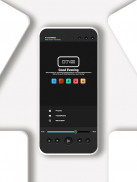
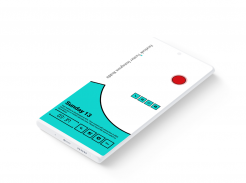


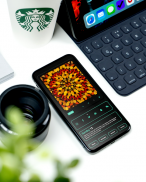

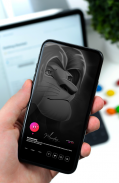
Shared KLWP Themes Vol 1

Description of Shared KLWP Themes Vol 1
এটি আমার শেয়ার করা থিমগুলির একটি সংগ্রহ। নতুন থিম ক্রমাগত যোগ করা হবে.
**** এলোমেলোভাবে অদৃশ্য হয়ে যাওয়া আইটেমগুলি কীভাবে ঠিক করবেন ****
অনুগ্রহ করে প্রতিটি আইটেমের (উইজেট) সমস্ত দৃশ্যমানতা অ্যানিমেশন সরান৷ আপনি প্রতিটি আইটেমের অ্যানিমেশন ট্যাবে এই দৃশ্যমানতা অ্যানিমেশন খুঁজে পেতে পারেন।
***
অনুগ্রহ করে নোভা লঞ্চারের ট্রানজিশন ইফেক্টকে কোনোটিতে সেট করুন না। এটি থিমটিকে আরও মসৃণ করে তুলবে।
প্রতিটি থিমের জন্য রয়েছে ডার্ক মোড। সমস্ত রঙের বিকল্পগুলি স্ক্রিনে সেটআপ করা হয়েছে, তাই আপনাকে সম্পাদকে থিম কনফিগার করতে হবে না।
বিভিন্ন আকৃতির অনুপাত সমর্থিত।
থিম #6 স্পেসিফিকেশন:
1. একটি 3 পৃষ্ঠা সেটআপ প্রিসেট। প্রতিটি পৃষ্ঠায় বিভিন্ন ওয়ালপেপার রয়েছে। আপনি গ্লোবাল ভেরিয়েবল দিয়ে সহজেই এগুলি পরিবর্তন করতে পারেন।
2. আপনাকে আপনার হোমস্ক্রিনের পাশাপাশি KLWP সম্পাদকে 3টি পৃষ্ঠা সেট করতে হবে।
****আপনি যদি Huewei ফোন ব্যবহার করেন, তাহলে আপনি "ওয়ালপেপার স্ক্রলিং করছে না" সমস্যার সম্মুখীন হতে পারেন। এটি ঠিক করতে, অনুগ্রহ করে নীচের পদক্ষেপগুলি অনুসরণ করুন:
অনুগ্রহ করে নিশ্চিত করুন যে আপনি আপনার লঞ্চার সেটিংসে "ব্যাকগ্রাউন্ড স্ক্রোলিং" সক্ষম করেছেন, উদাহরণস্বরূপ, নোভাতে, আপনি এটি "সেটিংস -> ডেস্কটপ -> ওয়ালপেপার স্ক্রোলিং" এ খুঁজে পেতে পারেন৷ তারপর নিশ্চিত করুন যে আপনি যে ছবিটি ব্যাকগ্রাউন্ড হিসাবে সেট করেছেন তা আপনার স্ক্রীনের চেয়ে বড় (যদি আপনি এটি স্ক্রীনের আকারে ক্রপ করেন তবে এটি স্ক্রোল করবে না কারণ স্ক্রোল করার কিছু নেই)। পরিশেষে নিশ্চিত করুন যে আপনার লঞ্চারের স্ক্রিনের সংখ্যা আপনি যে প্রিসেট ব্যবহার করছেন তার সমান গণনা রয়েছে। কিছু Huawei ফোনে আপনাকে EMUI লঞ্চারে ফিরে যেতে হবে (যদি এটি ইতিমধ্যেই আপনার লঞ্চার না হয়ে থাকে), পটভূমি হিসাবে একটি ছবি নির্বাচন করুন এবং নীচে ডানদিকে স্ক্রলিং বিকল্পটি নির্বাচন করুন, তারপর আপনার পছন্দের লঞ্চার এবং KLWP-এ ফিরে যান৷ ****
বিশেষ ধন্যবাদ:
+ @vhthinh_at, @ngw9t এই থিমে ব্যবহৃত ওয়ালপেপারগুলির জন্য।
+ টেমপ্লেটের জন্য http://istore.graphics
মন্তব্য:
1. এটি একটি স্বতন্ত্র অ্যাপ নয়। আপনার প্রয়োজন: নোভা লঞ্চার প্রাইম, এটি চালানোর জন্য KLWP প্রো।
2. নোভা সেটিংসে, আপনাকে করতে হবে:
উ: হোমস্ক্রিন -> ডক -> এটি নিষ্ক্রিয় করুন
B. হোমস্ক্রিন -> পৃষ্ঠা নির্দেশক -> কোনটিই নয়
গ. হোমস্ক্রিন -> উন্নত -> ছায়া দেখান, বন্ধ
D. অ্যাপ ড্রয়ার -> সোয়াইপ ইন্ডিকেটর -> বন্ধ
E. লুক অ্যান্ড ফিল -> নোটিফিকেশন বার দেখান -> বন্ধ
E. লুক অ্যান্ড ফিল -> হাইড নেভিগেশন বার -> চেক করা হয়েছে
টেমপ্লেটের জন্য @vhthinh_at এবং http://istore.graphics কে বিশেষ ধন্যবাদ
আপনার যদি থিম ব্যবহার করতে কোন সমস্যা হয়, আমাকে ইমেল করুন. আমার ইমেইল: dshdinh.klwpthemes@gmail.com
আপনাকে অনেক ধন্যবাদ.
*অনুমতি:
https://help.kustom.rocks/i180-permissions-explained
টিউটোরিয়াল উপকরণ:
https://drive.google.com/folderview?id=14Bh4q7ejEXeOnCg4FcDHDoQeEfCOdTXe



























